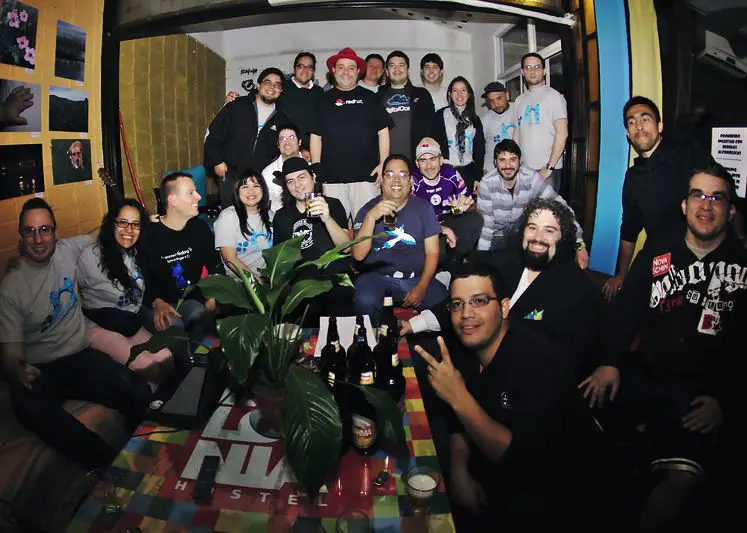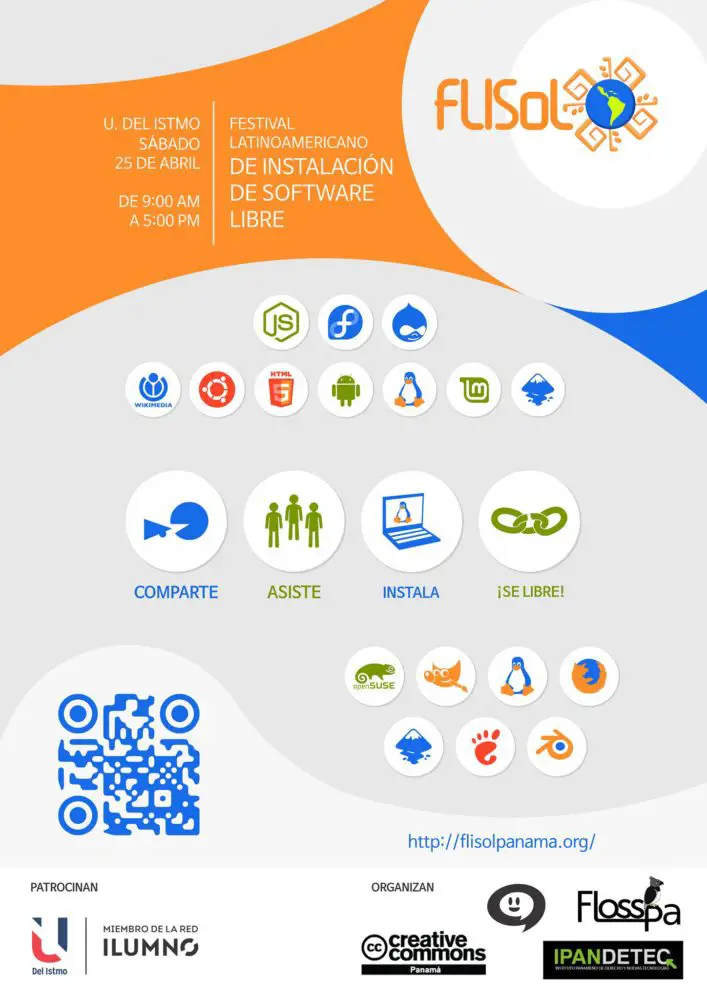En entradas anteriores he conversado acerca de GRUB y cuál es su principal función en los sistemas operativos. En este ocasión en Panama Hitek he decidio crear unaguía paso a paso de cómo recuperar el grub de Fedora, después de haber instalado Windows en el mismo disco duro. A diferencia del artículo pasado, ahora se trabajará con GRUB2 y además, la instalación de Fedora estarán en una partición LVM. ¡Así que manos a la obra!
Entrando de lleno, este tutorial está especialmente preparado para aquellas personas o empresas que necesiten trabajar con Windows y su vez con Linux/GNU. Cuando uno tiene un sistema operativo como Linux/GNU instalado inicialmente en una máquina, al iniciar lo primero que el usuario puede percibir es la selección de los sistemas operativos disponibles.
El encargado de generar esta lista es el conocido GRUB que ahora está en su versión GRUB2. Si decides instalar posteriormente Windows, como se da de manera común ya sea porque primero hayas instalado Linux/GNU o porque desees formatear tu Windows, encontrarás que después de haberlo instalado ya no podrás acceder a la lista de selección. Esto sucede porque el GRUB de Windows le cae encima al GRUB de Linux/GNU, obligándote a que acceder únicamente a Windows.
A partir de ahora, te mostraré cómo puedes recuperar el GRUB de Linux/GNU específicamente utilizando una instalación de Fedora 20.
Primeramente, para recuperar el GRUB es necesario que inicies una consola y que te loguees como super administrador o root, luego tendrás que identificar dos particiones importantes: boot, y root. Esto lo puedes hacer con los siguientes dos comandos:
|
1 2 |
df -h -/ df -h /boot |
El comando df es utilizado para dar reportes al usuario de los sistema de archivos, pero en este caso brinda la ubicación de donde se encuentra tanto la partición root (directorio /) como boot (directorio /boot) debido a que se lo hemos indicado para parámetros finales.
Estos comandos son válidos para particiones sencillas. En tal caso que utilices un administrador de volúmenes lógicos como LVM, te será más díficil identificar el directorio root ya que éste se encontrará dentro de una partición que puede contener distintos directorios agrupados.
Es necesario entonces saber cómo listar los grupos de volumenes que tenemos en nuestro ordenador. Para eso, necesitarás el comando lvm2, instálalo si no viene instalado por defecto. Una vez teniendo lvm2, puedes hacer una búsqueda con:
|
1 |
vgscan |

Como solo tenemos un sólo grupo de volumen, se procede a listar algunas características importantes acerca del grupo de volumen encontrado utilizando el comando vgdisplay adicionando el nombre del grupo de volumen, en este caso Fedora-20.
|
1 |
vgdisplay Fedora-20 |
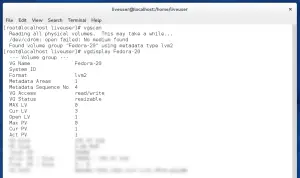
Para mostrar todas los volúmenes lógicos del grupo, utiliza el comando:
|
1 |
lvdisplay /dev/nombredelgrupodevolumen |
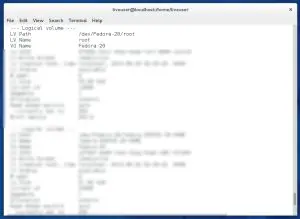
Localiza aquella partición que termine con el nombre /root y copia su dirección. Una vez que hayas hecho los pasos anteriores, procede a hacer un mount de las particiones /root y /boot.
Para montar las particiones, utiliza los siguientes comandos:
|
1 2 |
mount /dev/fedora-20/root /mnt/ mount /dev/sdb1 /mnt/boot |
Con esto lo que he hecho es hacer un montaje de toda la partición root y boot en el folder /mnt/.
Luego, es necesario hacer unos montajes adicionales de las carpetas pts, proc, y sys que contienen información relevante en este proceso. Para ello, haz uso de los siguientes comandos:
|
1 2 3 4 |
mount --bind /dev /mnt/dev mount --bind /dev/pts /mnt/dev/pts mount --bind /proc /mnt/proc mount --bind /sys /mnt/sys |
Finalmente, ahora lo que haré es trabajar como la shell pero desde el directorio root que he montado.
|
1 |
chroot /mnt |

Al ejecutar el comando anterior, podrás observar que el prompt de la terminal habrá cambiado indicándote que estas ahora en otro sistema root.
Lo que hace falta entonces es reinstalar el grub en el disco duro donde tienes instalado tu Fedora y además actualizar la lista de los sistemas operativos para que así puedas tanto trabajar con Fedora y con Windows. Esto se puede hacer con los siguientes comandos:
|
1 2 |
grub2-install --boot-directory=/boot/ --recheck /dev/sdb grub2-mkconfig -o /boot/grub/grub.cfg |
Donde /dev/sdb es la ruta asignada para tu disco duro que en este caso viene a ser aquel con la designación sdb.
¡Y listo! Nada más sería cerrar la shell e iniciar el ordenador y observarás que tendrás nuevamente el GRUB de Fedora con la lista de los OS disponibles.
Si te gustó este artículo, por favor no dejes de visitarnos. Y síguenos a través de nuestras redes sociales =).
Inspirado en: